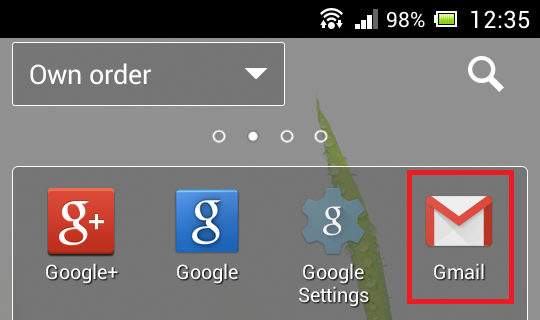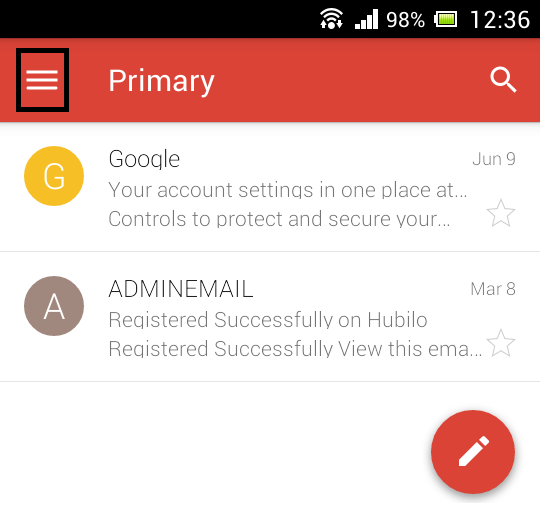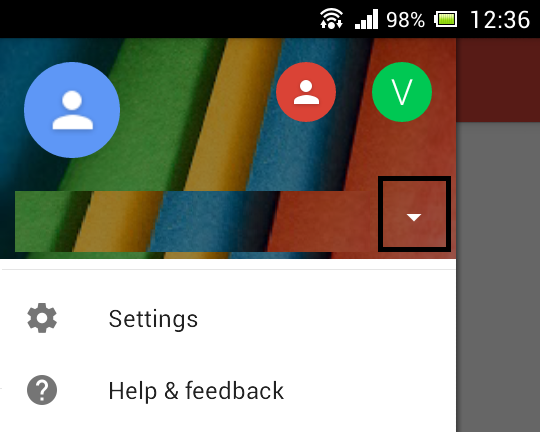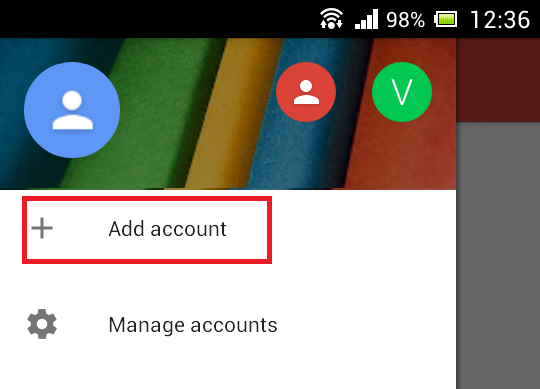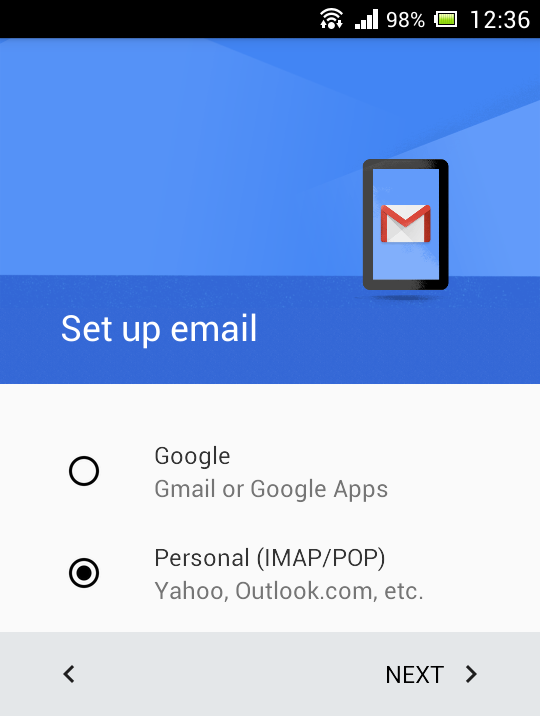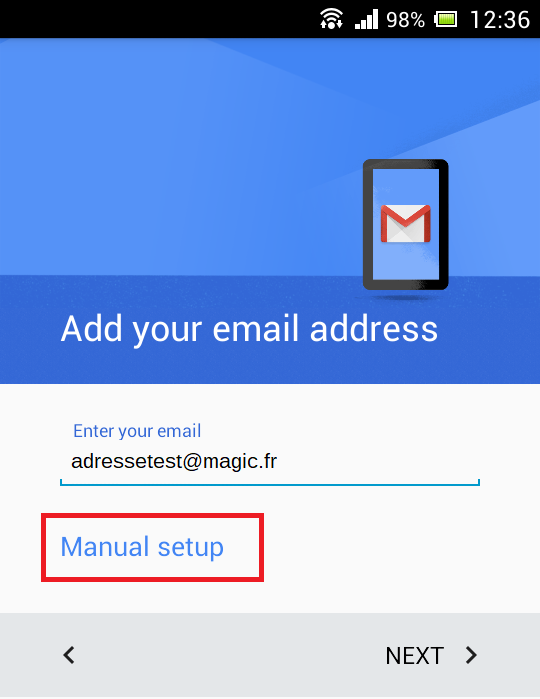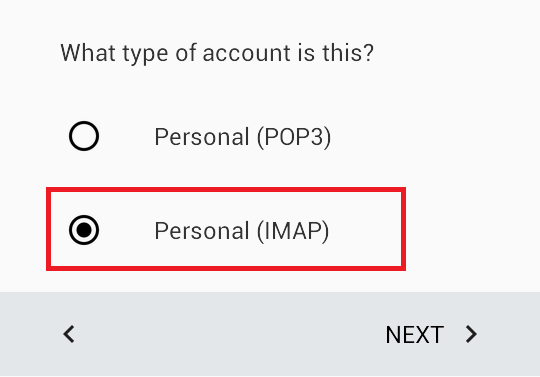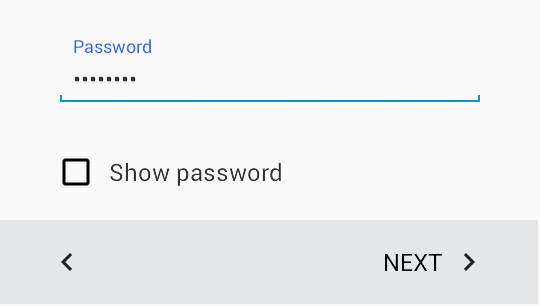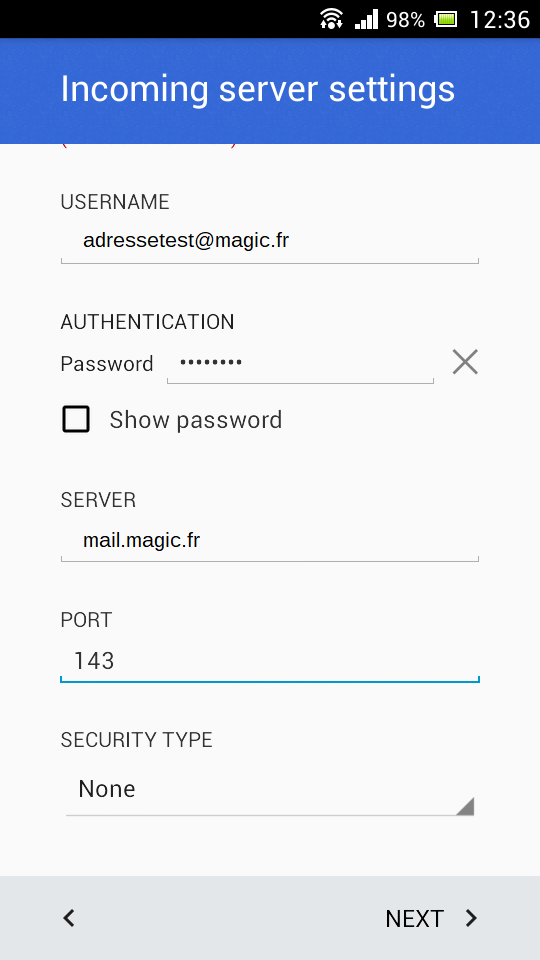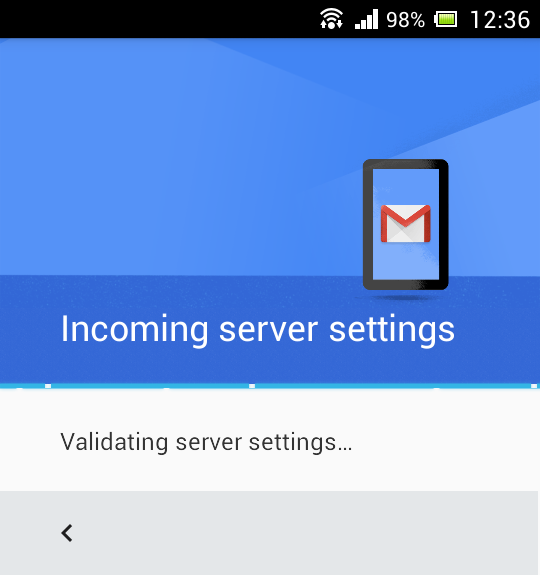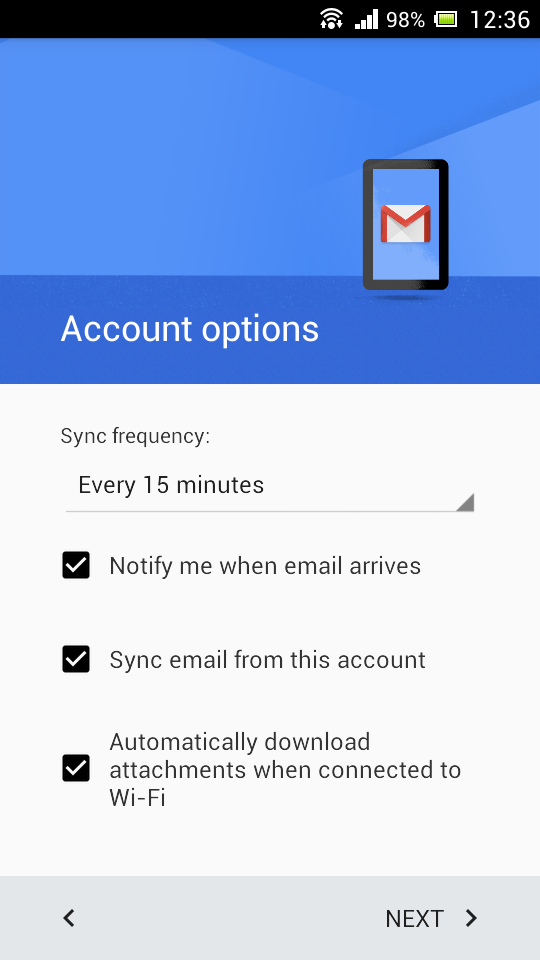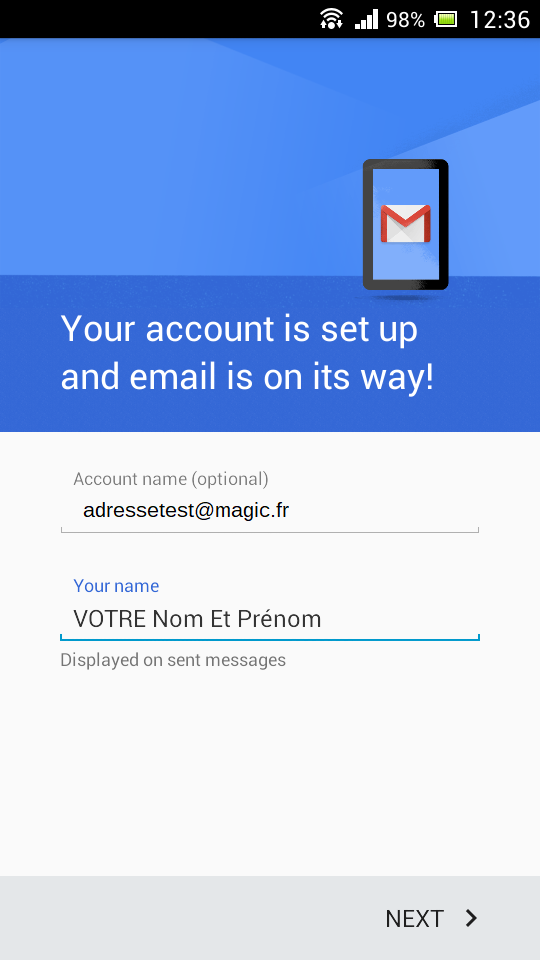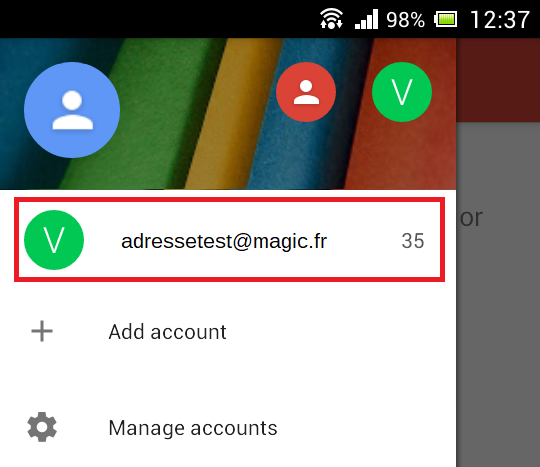Dans ce guide nous prenons comme exemple le domaine « magic.fr » et les paramètres de configuration suivants ;
– Adresse mail utilisée dans notre exemple : adressetest@magic.fr
– Serveur entrant utilisée dans notre exemple : mail.magic.fr
– Serveur sortant utilisée dans notre exemple : mail.magic.fr
Ouvrez le menu, puis suivez ‘Gmail’.
Sélectionnez le Menu à coté de « Primary ».
Sinon, le téléphone vous donnera la main pour ajouter une adresse directement.
Puis la flèche vers le bas à coté de votre adresse Gmail.
Votre téléphone demandera si vous souhaitez ajouter un compte. Sélectionnez cette option.
Choisissez Personnel.
Insérez l’adresse mail en question puis suivez « Configuration Manuelle ».
Choisissez IMAP si vous souhaitez garder une copie sur le serveur.
Si vous sélectionnez POP, les e-mails ne peuvent plus être lu sur votre ordinateur ou autre logiciel de messagerie ou même webmail.
Insérez le mot de passe de la boite mail.
Puis mettez les paramètres de configuration IMAP relatifs à votre adresse mail :
Le téléphone tâchera de vérifier les paramètres.
Insérez les paramètres de configuration SMTP relatifs à votre adresse mail :
Configurez les options de récupération des e-mails selon vos besoins.
Mettez votre Nom et Prénom
Félicitations ! Votre compte est crée avec succès
C’est la fin de ce tutoriel, Merci de votre attention.